电脑老是有广告弹出来怎么办 永久关闭桌面弹出广告

电脑老是有广告弹出来怎么办
方法一、弹出窗口阻止程序设置
1、打开电脑的「控制面板」- 点击「网络和Internet」;
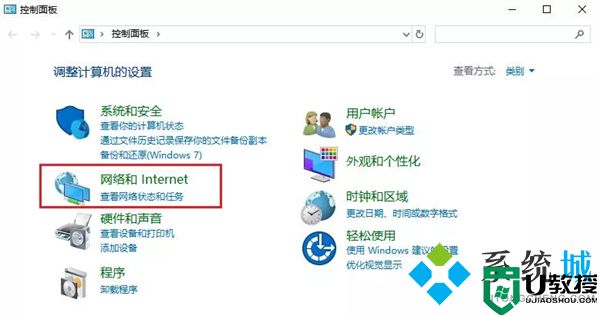
2、点击「Internet选项」- 点击「隐私」选项 – 勾选「启用弹出窗口阻止程序」;
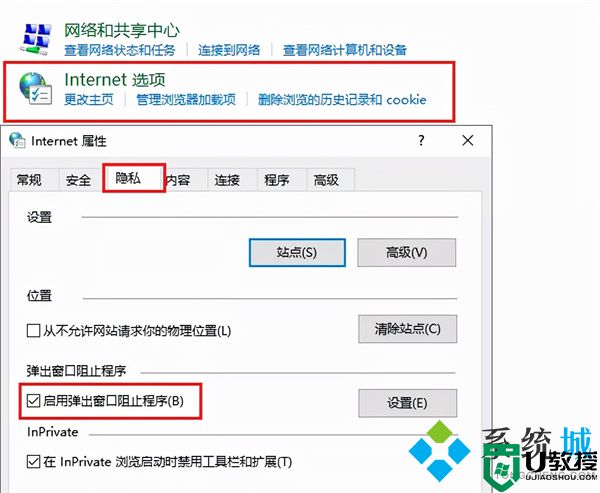
3、点击右侧的「设置」,将「通知和阻止级别」调整成「中:阻止绝大多数自动弹出窗口」即可。不建议调整成高级别的,以防误拦了一些需要的网页弹窗,这样就得不偿失了…
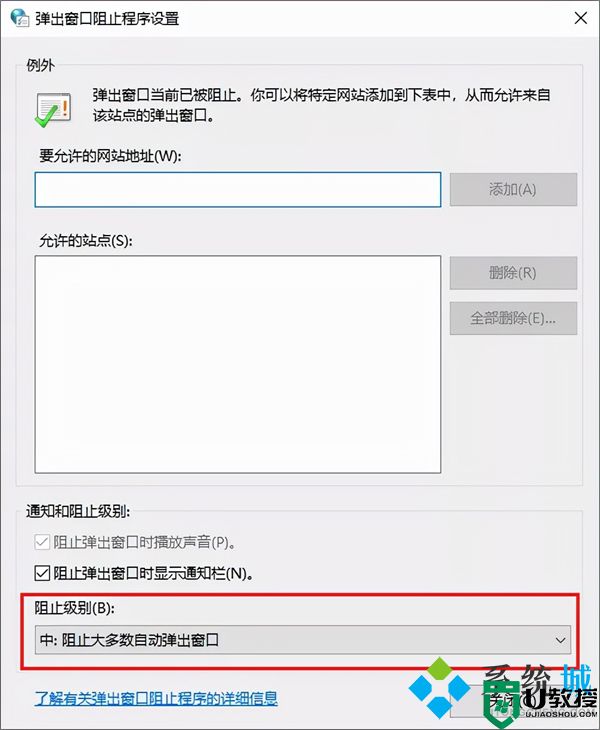
方法二、任务管理器禁用设置
1、首先咱们需要打开任务管理器,这里小小迅教大家一个新的打开方式:先按快捷键「Windows键+R键」,然后在输入框中输入“msconfig”,输入完成之后,点击「确定」。
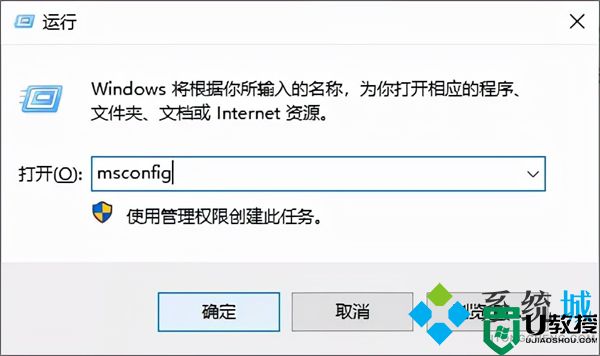
2、之后就进入到了「系统配置」界面了,选择「启动」这个栏目,然后点击「打开任务管理器」。
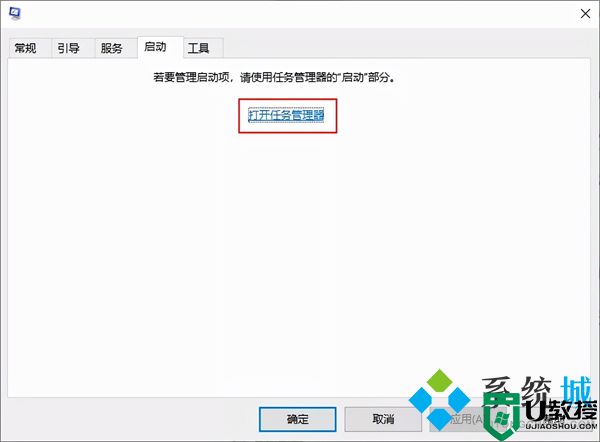
3、在任务管理器当中,点击「启动」选项,选中经常出现广告的应用,将经常推送弹窗广告的软件「禁用」即可,这样操作之后,当我们再次进入该应用的时候就不会有广告弹窗了。
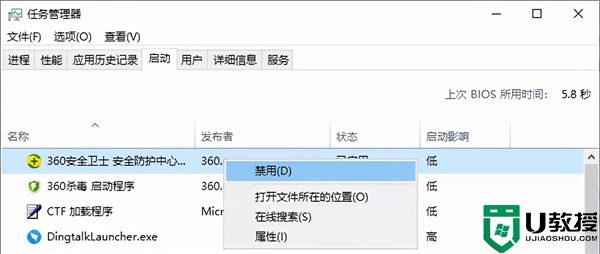
方法三、删除广告文件法
1、经过前2步的设置,大部分的弹窗广告,我们几乎都屏蔽了,但仍有小部分非常顽固的弹窗广告,仍在活跃着…当我们再碰到弹窗广告时,不要着急点关闭,我们先使用快捷键「Ctrl+Shift+Esc」,先召唤「任务管理器」。
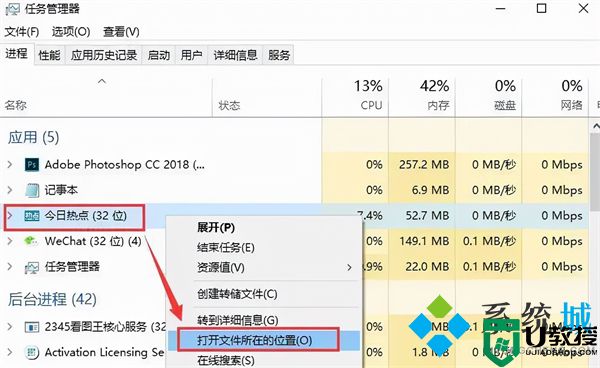
2、然后选中广告的应用程序,鼠标右键「打开文件所在的位置」,然后「删除」文件夹内文件即可。如果你怕误删的话,也可以将文件的后缀名修改为“.bak”,之后这个文件就不会再出现广告了。
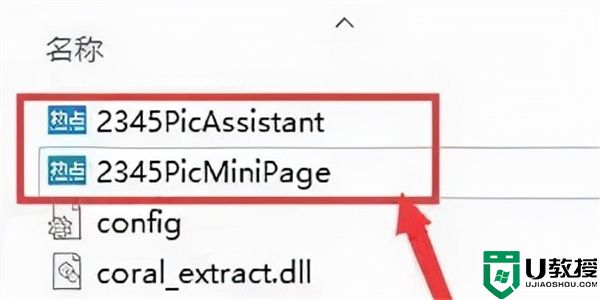
总结
方法一、弹出窗口阻止程序设置
方法二、任务管理器禁用设置
方法三、删除广告文件法
以上就是小编为大家带来的电脑老是有广告弹出来怎么办的三种方法,可以永久关闭桌面弹出广告,希望可以帮到大家。
电脑老是有广告弹出来怎么办 永久关闭桌面弹出广告相关教程
- 电脑怎么老是弹出广告 如何关闭电脑上弹出的广告
- 电脑老是弹出恶心的广告 电脑老是有弹窗广告怎么解决
- 电脑老是弹出恶心的广告 电脑老是有弹窗广告怎么解决
- 怎么关闭电脑上的广告弹窗 如何关闭电脑上弹出的广告
- 电脑右下角弹出游戏广告怎么解决 电脑老是有广告弹出来怎么办
- 如何关闭电脑上弹出的广告 怎么关闭电脑上的广告弹窗
- 电脑总弹出游戏和广告怎么关闭 电脑老是弹出恶心的广告怎么办
- 电脑总弹出游戏和广告怎么关闭 电脑老是弹出恶心的广告怎么办
- 电脑桌面总弹出今日热点广告怎么关闭 电脑总弹出今日热点广告的关闭方法
- 如何禁止电脑弹出广告 电脑怎么不让广告弹出来
- 5.6.3737 官方版
- 5.6.3737 官方版
- Win7安装声卡驱动还是没有声音怎么办 Win7声卡驱动怎么卸载重装
- Win7如何取消非活动时以透明状态显示语言栏 Win7取消透明状态方法
- Windows11怎么下载安装PowerToys Windows11安装PowerToys方法教程
- 如何用腾讯电脑管家进行指定位置杀毒图解

